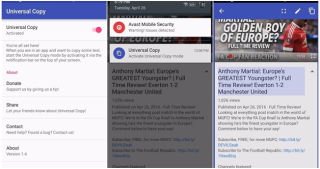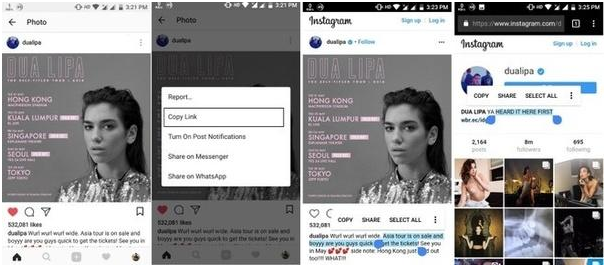Jika Anda seorang Instagrammer yang rajin seperti saya, kemungkinan besar Anda pasti menemukan konten tertentu dalam bentuk teks IG yang bagus , kutipan bio & tagar menarik yang ingin Anda salin. Mungkin untuk disimpan sendiri atau dibagikan ke tempat lain. Namun, aplikasi tidak bekerja seperti ini; itu tidak mengizinkan siapa pun untuk menyalin teks dari posting Instagram, bio profil, atau komentar. Fungsi penyalinan asli telah dinonaktifkan, yang membuat beberapa pengguna kecewa.
Tetapi bagaimana jika kami memberi tahu Anda bahwa ada cara Anda dapat menyalin & menempelkan teks keren, kutipan bio Instagram & komentar itu dengan tagar yang bagus? Teruslah membaca untuk menjelajahi trik Instagram cepat untuk menyalin Teks Instagram Terbaik tanpa repot!
Baca Juga: Bagaimana Cara Mendapatkan Follower Di Instagram?
Bagaimana Cara Menyalin Caption IG Orang Lain, Bio Quotes & Komentar?
Terus terang, itu akan menjadi tugas yang sangat membosankan untuk mengetik teks Instagram untuk foto secara manual, terutama jika terlalu panjang. Namun, solusi yang disebutkan di bawah ini dapat membantu Anda menyalin & menempelkan Teks Keren IG, Komentar & Bio di ponsel cerdas Anda dengan cepat. Jadi, mari kita mulai!
METODE 1- Menggunakan Browser Web Untuk Menyalin Teks Instagram Terbaik
Ini adalah salah satu cara paling sederhana untuk menyalin teks, komentar, kutipan bio & tagar di Instagram. Hanya menggunakan browser biasa, Anda menyelesaikan tugas secara efisien. Yang harus Anda lakukan adalah mengikuti metode langsung:
LANGKAH 1- Luncurkan aplikasi Instagram di ponsel Anda & arahkan ke Profil IG atau Posting dari mana Anda ingin menyalin keterangan, bio, atau komentar.
LANGKAH 2- Salin tautan profil (Jika Anda ingin menyalin kutipan bio Instagram) atau posting (Jika Anda ingin menyalin teks atau komentar).
Untuk menyalin tautan Profil: Ketuk ikon tiga titik, yang terletak di sudut kanan atas layar & pilih opsi "Salin URL Profil."
Untuk menyalin tautan Posting IG: Buka posting yang diinginkan, ketuk ikon tiga titik & pilih opsi "Salin Tautan ."
LANGKAH 3- Setelah Anda menyalin tautan, buka browser web pilihan Anda. Untuk tujuan demonstrasi, kami menggunakan Google Chrome di sini. Sekarang buka tautan yang disalin di sini.
LANGKAH 4- Segera setelah Anda membuka URL, Anda dapat dengan mudah menyalin teks untuk posting Instagram, bio, atau komentar dari profil atau posting berikut.
LANGKAH 5- Cukup ketuk lama pada teks yang diinginkan, seret, dan lepaskan jari Anda hingga bagian yang ingin Anda salin. Sentuh tombol Salin dan tempel di tempat yang Anda inginkan, seperti Notepad, untuk mengedit nanti.
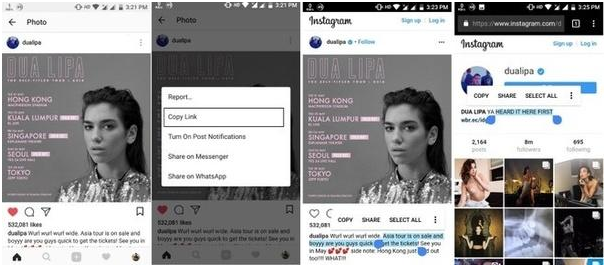
Beginilah cara mudah menyalin teks-teks inspiratif, bios Instagram kreatif, atau Caption IG keren lainnya.
Baca Juga: Fitur Baru Instagram: Pembaruan yang Mungkin Anda Lewatkan
METODE 2- Menggunakan Alat Pihak Ketiga Untuk Menyalin Teks Instagram Terbaik
Cara lain untuk menyalin bios, komentar & keterangan untuk foto Instagram adalah dengan menggunakan aplikasi Android khusus, Universal Copy App. Aplikasi menggunakan layanan aksesibilitas untuk memeriksa dan mengambil konten teks yang ditampilkan di layar Android Anda. Aplikasi ini tersedia di Google Play Store, jadi aman untuk digunakan.
Jadi, tanpa basa-basi lagi, mari kita pelajari cara menggunakan Aplikasi Universal Copy untuk menyalin teks Instagram terbaik, bios menarik, tagar, dan komentar dengan cepat.
LANGKAH 1- Instal Aplikasi Universal Copy di ponsel pintar Android Anda & luncurkan dari laci.
LANGKAH 2- Dari layar utama, aktifkan tombol Universal Copy di bagian atas.
LANGKAH 3- Anda akan diminta untuk mengizinkan akses ke layanan aksesibilitas di perangkat Anda. Untuk melakukannya: Ketuk opsi Buka Pengaturan. Sekarang Anda akan dibawa ke pengaturan Aksesibilitas, di mana Anda harus menemukan Aplikasi Salin Universal & mengaktifkan akses untuk memfungsikan aplikasi dengan benar.
LANGKAH 4- Setelah, Anda memberikan izin yang diperlukan, Anda siap untuk menyalin teks Instagram, bios, komentar, atau tagar terbaik pilihan Anda.
LANGKAH 5- Luncurkan aplikasi Instagram & arahkan ke pos/profil tempat Anda ingin menyalin teks/komentar/bio IG. Buka pusat Pemberitahuan Anda & ketuk pada pemberitahuan Salin Universal untuk masuk ke mode Salin.
LANGKAH 6- Ketuk teks yang ingin Anda salin, ketuk ikon Pensil yang muncul di bagian atas layar. Sekarang seret jari Anda untuk memilih bagian yang ingin Anda salin. Ketuk tombol Salin yang muncul di sudut kanan layar.
Teks Anda akan secara otomatis disalin ke clipboard. Tempel teks ke dalam Notepad untuk digunakan lebih lanjut!
Baca Juga: Gandakan Pengikut Anda Dengan Lima Aplikasi Ini Untuk Repost Di Instagram
Kata-kata Terakhir
Karena Instagram tidak mendukung fungsi penyalinan di aplikasi secara asli. Solusi ini sangat berguna saat menyalin teks, bio, atau komentar Instagram terbaik dari perangkat Anda hanya dalam beberapa detik. Menariknya, aplikasi Universal Copy tidak hanya bekerja dengan Instagram; jika Anda menemukan situs web di mana fungsi penyalinan tidak diaktifkan, Anda dapat menggunakan alat praktis ini untuk menyalin teks.
Semoga trik sederhana ini bermanfaat bagi orang yang ingin menyalin & menempel kutipan bio Instagram, teks keren, tagar, dan banyak lagi. Jika Anda memiliki pertanyaan, jangan ragu untuk menyebutkannya di bagian komentar di bawah. Dan jika Anda menyukai artikel ini, jangan lupa untuk membagikannya kepada teman, kerabat, atau kolega Anda! Tombol bagikan ada tepat di bagian atas artikel!